مروری جامع درباره Inpaint Watermark Remover
آیا مایل به یادگیری نحوه استفاده از Inpaint برای حذف واترمارک هستید؟ خوب، ما شما را! اگر در حال خواندن این راهنما هستید، می توانید به دنبال بهترین روش برای حذف واترمارک از تصاویر خود باشید. آنگاه از این که مجبور شوید خودتان را اذیت کنید رها می شوید. این پست به شما نظرات صادقانه ای از برنامه هایی که باید استفاده کنید، مانند Inpaint Watermark Remover. شما به اندازه کافی در مورد هر ابزار، از جمله ویژگی ها، مزایا، معایب و هزینه آن یاد خواهید گرفت. همچنین بهترین جایگزین Inpaint را در حذف واترمارک از عکس شما به شما پیشنهاد می کنیم. به این ترتیب، گزینه دیگری برای حذف واترمارک که ممکن است استفاده کنید خواهید داشت. بیایید این مقاله را بخوانیم تا اطلاعات مفید دیگری را کشف کنیم.
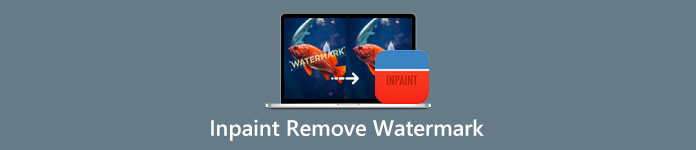
قسمت 1: مروری بر Inpaint
نرم افزار عالی و قابل اعتماد به نام Inpaint به حذف عناصر نامطلوب از تصاویر، مانند واترمارک، لوگو، متون، تمبر، و غیره اختصاص دارد. برنامه های پیچیده ویرایش عکس متعددی در دسترس هستند. Inpaint گنجانده نشده است. اگر عکاس معمولی، مبتدی یا کاربر پرمشغلهای هستید که همیشه زمان استفاده از نرمافزارهای ویرایش تصویر پیچیده مانند فتوشاپ را ندارید، از سادگی و سرعت Inpaint خوشتان میآید. علاوه بر این، کاربران ویندوز و مک می توانند از Inpaint استفاده کنند. می توانید برنامه ها را دانلود کنید و می توانید مستقیماً از آنها به صورت آنلاین استفاده کنید. در نهایت، ابزار نشانگر هوشمند Inpaint حذف اشیاء نامطلوب را آسان می کند. علاوه بر این، Inpaint می تواند به شما در بازیابی کامل عکس های قدیمی آسیب دیده کمک کند. با این حال، اگر می خواهید تصویر خود را با وضوح بالا ذخیره کنید، باید یک اشتراک خریداری کنید. فقط در صورت استفاده از نسخه رایگان می تواند کیفیت پایینی را ارائه دهد.
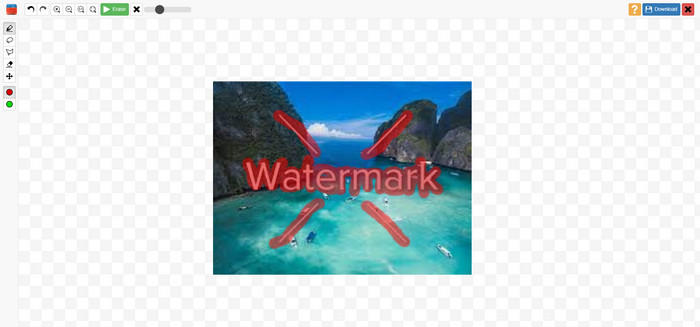
ویژگی ها، مزایا و معایب Inpaints
امکانات
◆ عناصر ناخواسته را از یک عکس حذف کنید.
◆ عکس های قدیمی را تعمیر کنید.
◆ قابلیت روتوش صورت
طرفداران
- یک رابط بصری ارائه می دهد که استفاده از آن آسان است.
- این می تواند واترمارک ها را فورا حذف کند. می تواند فورا واترمارک ها را حذف کند.
منفی ها
- در عکس هایی با پس زمینه پیچیده عملکرد خوبی ندارد.
- اشتراک بخرید تا ویژگی های عالی را تجربه کنید.
نحوه استفاده از Inpaint برای حذف واترمارک
مرحله 1: به وب سایت مراجعه کنید Inpaint. سپس ، روی آپلود تصویر را فشار دهید تا عکس خود را با واترمارکی که می خواهید حذف کنید اضافه کنید.
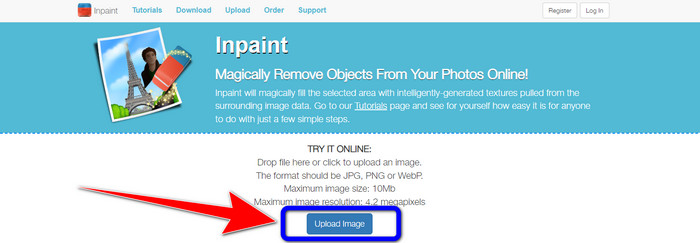
گام 2: پس از افزودن عکس خود، باید واترمارک ها را با استفاده از ابزار حذف واترمارک برجسته کنید. این ابزارها Marker، Polygonal و Lasso هستند.
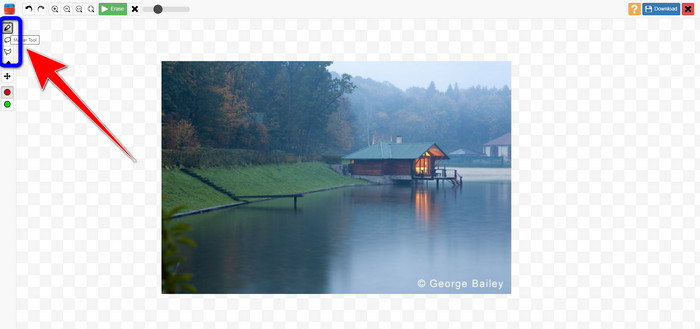
مرحله 3: هنگامی که برجسته کردن واترمارک ها از عکس های خود تمام شد، روی آن کلیک کنید پاک کردن در قسمت سمت چپ بالای صفحه نمایش خود را فشار دهید و منتظر فرآیند حذف باشید.
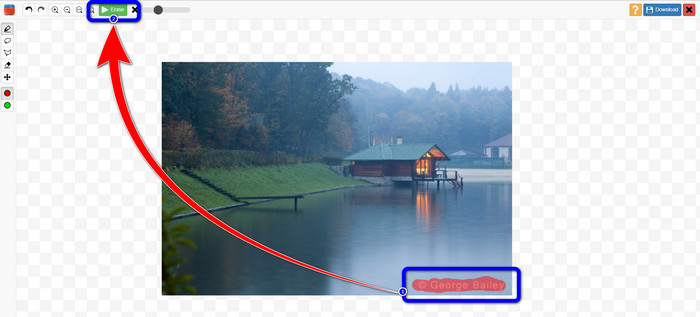
مرحله 4: وقتی واترمارک از بین رفت، روی آن کلیک کنید دانلود را فشار دهید و خروجی خود را روی دسکتاپ ذخیره کنید.

قسمت 2: بهترین جایگزین برای Inpaint برای حذف واترمارک از Photos Online
پس از دانستن روش موثر نحوه استفاده از Inpaint برای حذف واترمارک، در اینجا بهترین جایگزینی است که می توانید برای حذف واترمارک از عکس های خود استفاده کنید.
حذف واترمارک رایگان FVC
بهترین ابزار آنلاینی که می توانید به غیر از Inpaint استفاده کنید این است حذف واترمارک رایگان FVC. این نرم افزار آنلاین به شما امکان می دهد تمام عناصر غیر ضروری مانند واترمارک، لوگو، متون، امضا و غیره را از تصاویر خود حذف کنید. شما می توانید از بسیاری از ابزارهای پاک کننده مانند Brush، Polygonal و Lasso استفاده کنید. اما صبر کنید، چیزهای بیشتری وجود دارد. این نرم افزار آنلاین دارای ویژگی Cropping است که به این معنی است که می توانید با برش دادن عکس خود هرگونه واترمارک را از بین ببرید. فرآیند حذف سریع دارد، بنابراین نیازی به صرف زمان بیشتری ندارید. پس از حذف واترمارک، می توانید خروجی نهایی خود را با همان فرمت ذخیره کنید. همچنین از فرمت های مختلف تصویر مانند JPG، PNG، BMP و غیره پشتیبانی می کند. علاوه بر این، این حذف کننده واترمارک دارای یک رابط قابل درک با مراحل ساده است که برای کاربران غیر حرفه ای مناسب است.
امکانات
◆ قابلیت برش تصاویر برای از بین بردن واترمارک.
◆ صادرات تصاویر با کیفیت اصلی.
◆ با استفاده از ابزار Lasso، Brush و Polygonal، عناصر مضر از عکسها را حذف کنید.
طرفداران
- ایده آل برای کاربران غیر حرفه ای.
- رابط کاربری قابل فهمی دارد.
- کاملا رایگان.
- فرآیند حذف سریع دارد.
- حریم خصوصی هر کاربر را تضمین کنید.
- نیازی به نصب اپلیکیشن نیست.
منفی ها
- برای اجرای برنامه، اتصال به اینترنت مورد نیاز است.
استفاده از ابزارهای حذف واترمارک
از آنجایی که ناحیه واترمارک در مرکز عکس شما قرار دارد، به جای ابزار برش، از ابزار حذف واترمارک استفاده خواهیم کرد. این مراحل ساده زیر را برای حذف واترمارک از عکس های خود با استفاده از FVC Free Watermark Remover دنبال کنید.
مرحله 1: برو به حذف واترمارک رایگان FVC سایت اینترنتی. کلیک کنید بر روی آپلود تصویر را فشار دهید تا تصویر خود را با واترمارک آپلود کنید. همچنین می توانید فایل خود را مستقیماً بکشید.
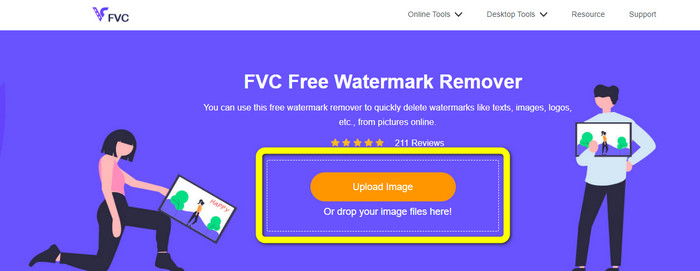
گام 2: واترمارک ها را با استفاده از ابزارهای حذفی که در قسمت بالای رابط مشاهده می کنید برجسته کنید.
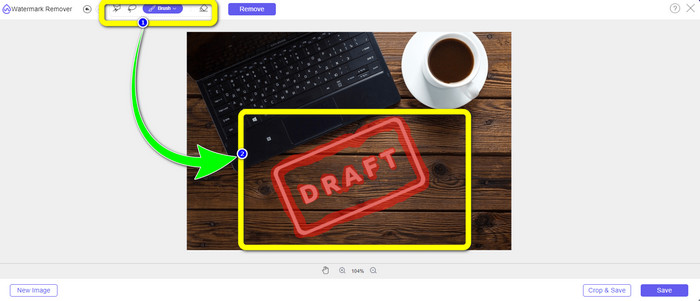
مرحله 3: پس از برجسته کردن واترمارک از تصویر خود، روی آن کلیک کنید برداشتن برای حذف واترمارک را فشار دهید و منتظر فرآیند حذف سریع باشید.
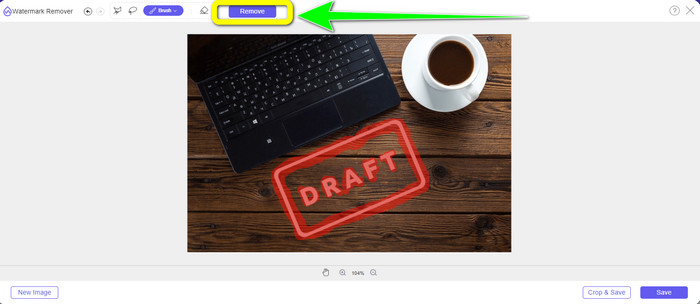
مرحله 4: پس از حذف کامل واترمارک از عکس خود، روی آن کلیک کنید صرفه جویی دکمه دانلود عکس بدون واترمارک.
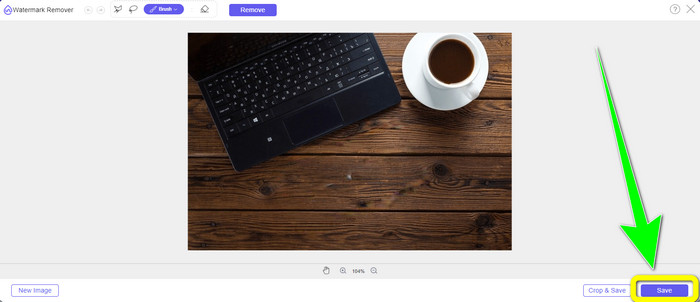
با استفاده از Cropping Tool
در این روش باید مساحت واترمارک عکس خود را در نظر بگیرید. اگر واترمارک در گوشه یا لبه تصویر شما قرار دارد، می توانید از ابزار برش استفاده کنید. مراحل ساده زیر را دنبال کنید تا یاد بگیرید چگونه یک عکس را برای حذف واترمارک برش دهید.
مرحله 1: کلیک کنید بر روی آپلود تصویر را فشار دهید تا عکس خود را با واترمارک درج کنید.
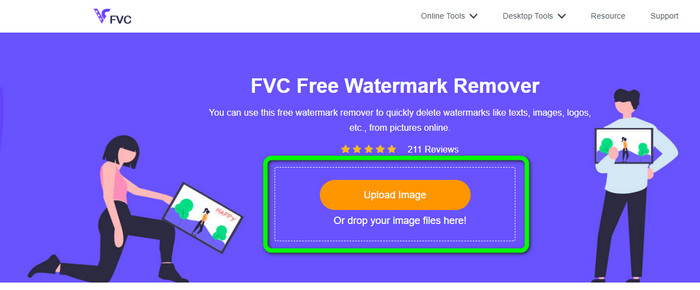
مرحله 2: پس از درج عکس، روی آن کلیک کنید برش و ذخیره دکمه در سمت راست پایین رابط.
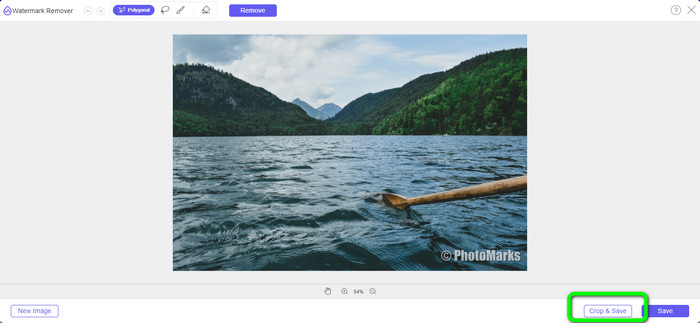
مرحله 3: در قسمت بالای رابط، گزینه های برش وجود دارد که می توانید انتخاب کنید. این گزینه ها به شما کمک می کند تا عکس خود را برش دهید. اما اگر می خواهید عکس را به صورت دستی برش دهید، روی آن کلیک کنید رایگان گزینه.
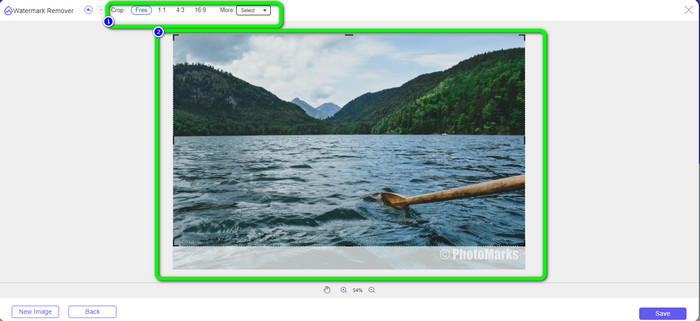
مرحله 4: پس از حذف واترمارک با برش عکس، روی آن ضربه بزنید صرفه جویی برای دانلود عکس خود بدون واترمارک، در قسمت پایین سمت راست رابط را فشار دهید. سپس، اگر همچنان میخواهید عکس دیگری را برش دهید، روی آن کلیک کنید عکس جدید دکمه در قسمت پایین سمت چپ رابط.
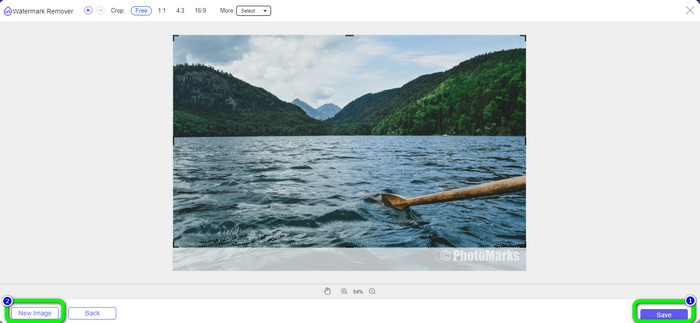
مربوط به:
راه هایی برای حذف آسان واترمارک های Reddit از تصاویر
نحوه حذف واترمارک در لایت روم موبایل [حل شد]
قسمت 3: سوالات متداول در مورد Inpaint Watermark Remover
چه زمانی باید از Inpaint استفاده کنم؟
می توانید از Inpaint برای حذف عناصر ناخواسته از عکس های خود مانند افراد، واترمارک ها، لوگوها، برچسب ها و موارد دیگر استفاده کنید. با استفاده از این ابزار می توانید عکس خود را به چشم بینندگان خود فوق العاده تر و دلپذیرتر کنید.
آیا می توانم از Inpaint در رایانه خود استفاده کنم؟
بله، تو میتونی! می توانید Inpaint را دانلود کنید زیرا نسخه دسکتاپ را ارائه می دهد. این اپلیکیشن قابل دانلود نسبت به نسخه آنلاین دارای امکانات عالی تری است. شما می توانید تصاویر را بدون محدودیت ضمیمه کنید و کیفیت بازیابی بالاتری را با الگوریتم نقاشی داخلی بهتر ارائه می دهد.
آیا Inpaint پاک کننده واترمارک بهتری است؟
Inpaint در حذف واترمارک از عکس قابل اعتماد است. با این حال، محدودیت هایی وجود دارد. دارای محدودیت اندازه و وضوح فایل است که برای کاربران خوب نیست. می توانید استفاده کنید حذف واترمارک رایگان FVC اگر یک پاک کننده واترمارک بهتر می خواهید. هیچ محدودیتی ندارد و می توانید واترمارک ها را به صورت رایگان از روی عکس حذف کنید.
نتیجه
همانطور که می بینید، این پست یک بررسی صادقانه در مورد شما ارائه کرد Inpaint Watermark Remover. علاوه بر این، بهترین جایگزین هایی را ارائه می دهد که می توانید برای حذف واترمارک از عکس های خود استفاده کنید. اگر می خواهید یک پاک کننده واترمارک رایگان 100% داشته باشید، می توانید از آن استفاده کنید حذف واترمارک رایگان FVC.



 Video Converter Ultimate
Video Converter Ultimate ضبط صفحه
ضبط صفحه



